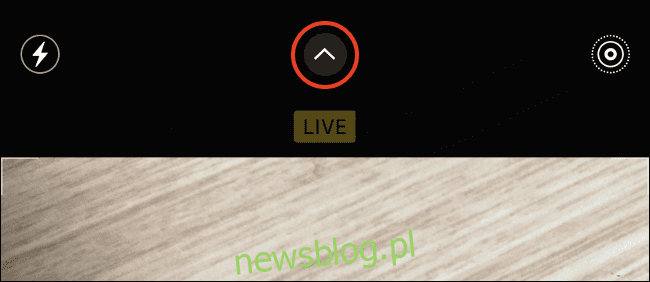
Ứng dụng Máy ảnh iPhone thân thiện với người dùng cho phép mọi người chụp những bức ảnh tuyệt vời. Nhưng không phải lúc nào ứng dụng cũng hoạt động bình thường và đôi khi bạn có thể muốn làm sáng hoặc làm tối cảnh của mình.
Để làm điều này, bạn cần sử dụng bánh xe bù phơi sáng. Việc kinh doanh Apple đã thêm tính năng này trong bản cập nhật iOS 14, phát hành vào tháng 9 năm 2020. Tính năng tích hợp này hoạt động trên iPhone 11, iPhone 11 Pro và các iPhone mới hơn. Trên iPhone cũ hơn, bạn sẽ phải sử dụng ứng dụng máy ảnh của bên thứ ba.
Cách bật bù phơi sáng
Để bật quay số bù phơi sáng, hãy khởi chạy ứng dụng Máy ảnh và chạm vào mũi tên ở đầu kính ngắm (theo hướng dọc).
Nếu bạn không nhìn thấy mũi tên, có thể bạn chưa cập nhật iPhone của mình lên phiên bản iOS mới nhất.
Một hàng biểu tượng sẽ xuất hiện ngay phía trên nút chụp. Thanh trượt bù phơi sáng là biểu tượng cộng/trừ (+/-). Chạm vào nó và một thanh trượt mới sẽ xuất hiện ở dưới cùng của khung.
Nếu không có iPhone 11 trở lên, bạn sẽ không thấy tùy chọn này vì tùy chọn này không khả dụng trên các thiết bị cũ hơn.
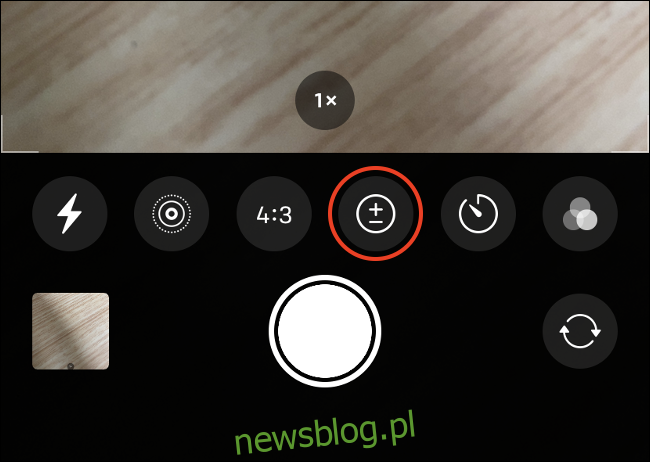
Giờ đây, bạn có thể di chuyển thanh trượt sang trái và phải để giảm hoặc tăng lượng ánh sáng trong cảnh.
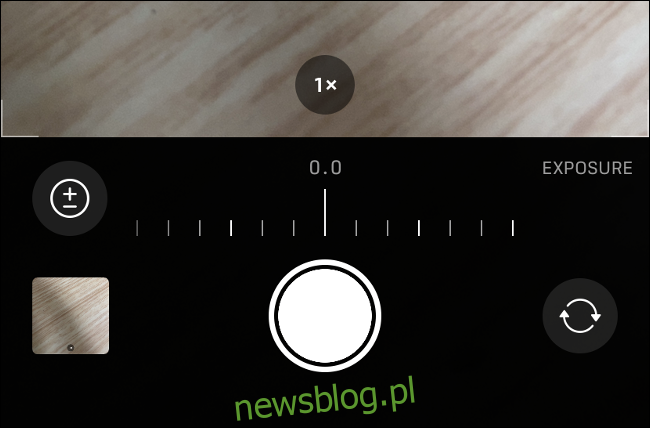
Nếu bạn nhấn cộng/trừ (+/-) lần nữa, bạn sẽ quay lại hàng biểu tượng chính. Bạn có thể đóng menu bằng cách sử dụng mũi tên ở đầu kính ngắm. Lưu ý rằng nếu bạn đặt giá trị bù phơi sáng, giá trị này sẽ vẫn có hiệu lực cho đến lần tiếp theo bạn mở ứng dụng máy ảnh – ngay cả khi bạn đóng menu này.
Sử dụng bù phơi sáng để có ảnh đẹp hơn
Sau khi điều chỉnh độ phơi sáng theo cách thủ công bằng thanh trượt này, bạn sẽ thấy một chỉ báo nhỏ ở góc trên bên trái của màn hình (dọc). Điều này sẽ cập nhật khi bạn di chuyển máy ảnh để cho biết hình ảnh quá sáng hay quá tối.
Lý tưởng nhất là nếu bạn muốn thước đo này nằm ở giữa. Quá xa về bên phải nghĩa là dư sáng và quá xa về bên trái nghĩa là thiếu sáng. Đồng hồ sẽ chuyển sang màu đỏ để cho biết hình ảnh quá tối hoặc quá sáng và trong trường hợp tối, bạn có thể kích hoạt chế độ ban đêm bằng biểu tượng mặt trăng.
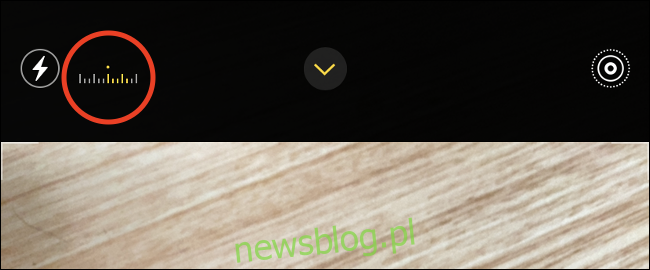
Tính năng Bù phơi sáng được thêm vào trong iOS 14 không phải là điều khiển thủ công hoàn toàn mà là tinh chỉnh cảnh. Khi bạn di chuyển xung quanh, ứng dụng Máy ảnh sẽ điều chỉnh theo điều kiện ánh sáng trừ khi bạn khóa độ phơi sáng và lấy nét theo cách thủ công. Đó là một cách hiệu quả để có thêm quyền kiểm soát đối với hình ảnh của bạn mà không cần thao tác thủ công hoàn toàn.
Một ví dụ điển hình về thời điểm bạn có thể muốn sử dụng tính năng này là khi bạn chụp ảnh đối tượng của mình trên nền sáng như hoàng hôn. Bạn có thể để tính năng nhận diện khuôn mặt trên iPhone xử lý lấy nét và giảm vòng xoay bù phơi sáng vừa đủ để ghi lại màu sắc của hoàng hôn.
Khóa phơi sáng và lấy nét để kiểm soát nhiều hơn
Bánh xe bù phơi sáng được sử dụng để xoay cảnh chính xác, nhưng ứng dụng Máy ảnh trên iPhone cũng cho phép bạn khóa hoàn toàn lấy nét và phơi sáng. Để thực hiện việc này, chạm và giữ một phần của kính ngắm cho đến khi thông báo “Khóa AE/AF” ở đầu màn hình.
Khi tiêu điểm bị khóa trên một khu vực được chạm, giờ đây bạn có thể chạm và kéo ngón tay của mình bên trong hộp màu vàng để tăng độ phơi sáng. Điều này cho phép bạn kiểm soát nhiều hơn đối với tổng ánh sáng trong cảnh, cho phép giảm phơi sáng hoặc phơi sáng quá mức nếu bạn không cẩn thận.
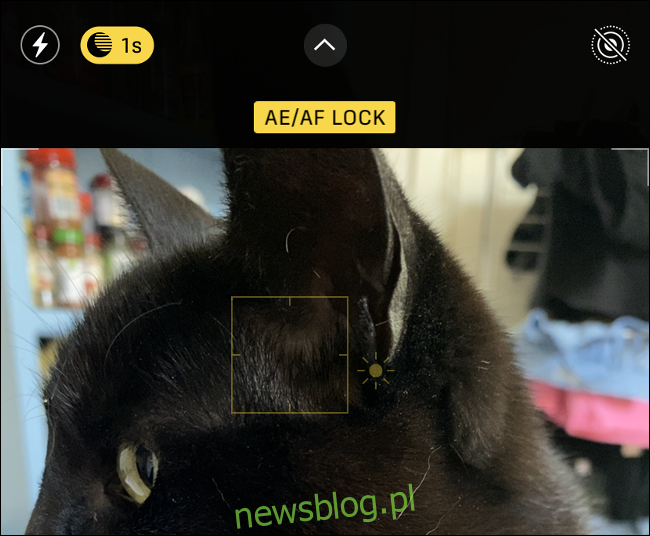
Khi “Khóa AE/AF” hiển thị trên màn hình, ứng dụng Máy ảnh sẽ không lấy nét hoặc điều chỉnh để thay đổi điều kiện ánh sáng. Nếu muốn, bạn vẫn có thể sử dụng bánh xe bù phơi sáng để điều chỉnh ảnh.
Nếu iPhone của bạn cũ hơn 11 hoặc 11 Pro, đây là tùy chọn duy nhất để thay đổi giá trị phơi sáng theo cách thủ công.
Chỉ trên iPhone 11, 11 Pro trở lên
Nếu bạn có iPhone XS, XR hoặc cũ hơn, bạn sẽ không thể truy cập nút xoay bù phơi sáng. Bạn sẽ phải chấp nhận phương pháp làm việc cũ, nghĩa là khóa lấy nét và phơi sáng tại một điểm, sau đó thực hiện các điều chỉnh vi mô bên trong hộp màu vàng.
Nếu bạn không thích phương pháp này, có rất nhiều lựa chọn ứng dụng máy ảnh cung cấp khả năng điều khiển thủ công hoàn toàn. Nếu bạn có một thiết bị cũ hơn và muốn đặt phơi sáng và lấy nét riêng biệt theo cách trực quan hơn, hãy thử VSCO, Thủ công hoặc Camera+ 2.
Bạn có chủ yếu chụp trên iPhone? Đừng quên tham khảo một số thủ thuật chụp ảnh đơn giản để giúp việc chụp ảnh trên smartphone trở nên tuyệt vời hơn.
